Si può scrivere una email standard, oppure si può scrivere una email personalizzata scegliendo il carattere preferito, il colore preferito, la grandezza preferita. Scrivere una email è una scelta anche di stile, soprattutto per chi la posta elettronica la usa per lavoro, per contattare clienti, oppure semplicemente per relazionarsi con altre persone e impostare stile di testo predefinito Gmail aiuta nel lavoro e nella vita privata.
Creare una email personalizzata mostra anche chi siamo, i nostri gusti, la nostra personalità. Esagerato? Non credo, ma comunque è meglio ricevere una email elegante e creativa che non una standard e anonima. Per questo, la mia ricerca di rendere unico quello che faccio, voglio condividerla con voi, spiegando in questa guida come personalizzare lo stile del testo, il colore e inserire una firma predefinita al termine di una email Gmail.
Impostare stile di testo predefinito Gmail consente alle nuove impostazioni (font, dimensione font, colore ...) di applicarsi automaticamente a tutti i nuovi messaggi creati in Gmail. Vediamo come procedere, ma la prima cosa da fare è quella di creare, se non lo avete già fatto, un account Gmail ed un indirizzo di posta elettronica. Poi seguite le procedure elencate di seguito.
Impostare stile di testo predefinito Gmail
- Entra nel tuo account Gmail. Clicca sull'icona ruota dentata > Impostazioni:
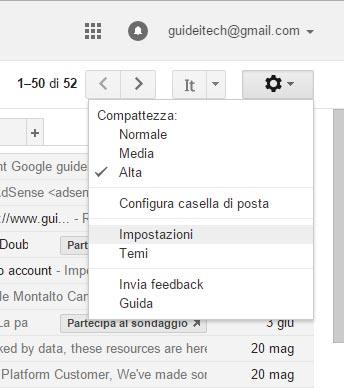
- Vai alla sezione Generale> Stile di testo predefinito e configurare le impostazioni:
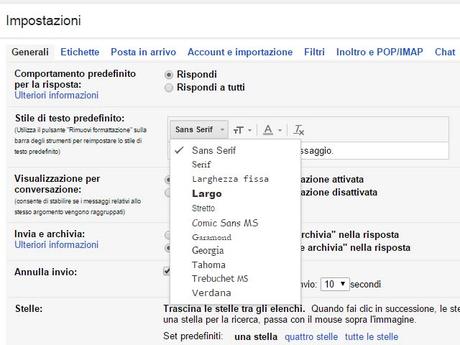
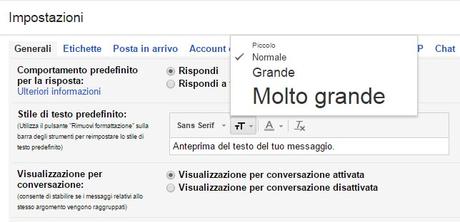
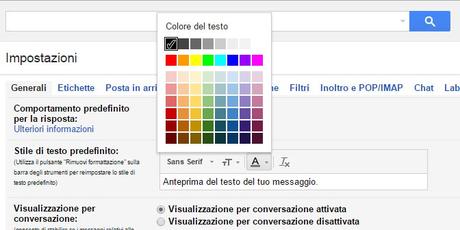
- Se la formattazione del testo appena impostata non è di tuo gradimento, puoi cancellarla cliccando sul tasto come nella figura sottostante.
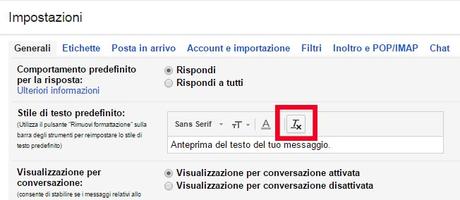
- Completata la formattazione del testo, ora si può completare l'email impostando una firma da inserire alla fine di ogni email in modo automatico. Basta selezionare "Firma" ed inserire un testo oppure un'immagine.

Queste sono le istruzioni per impostare stile di testo predefinito Gmail attraverso le quali puoi personalizzare le tue email, e attraverso le modifiche delle varie caratteristiche puoi creare l'email che si avvicina di più alle tue esigenze creative.
